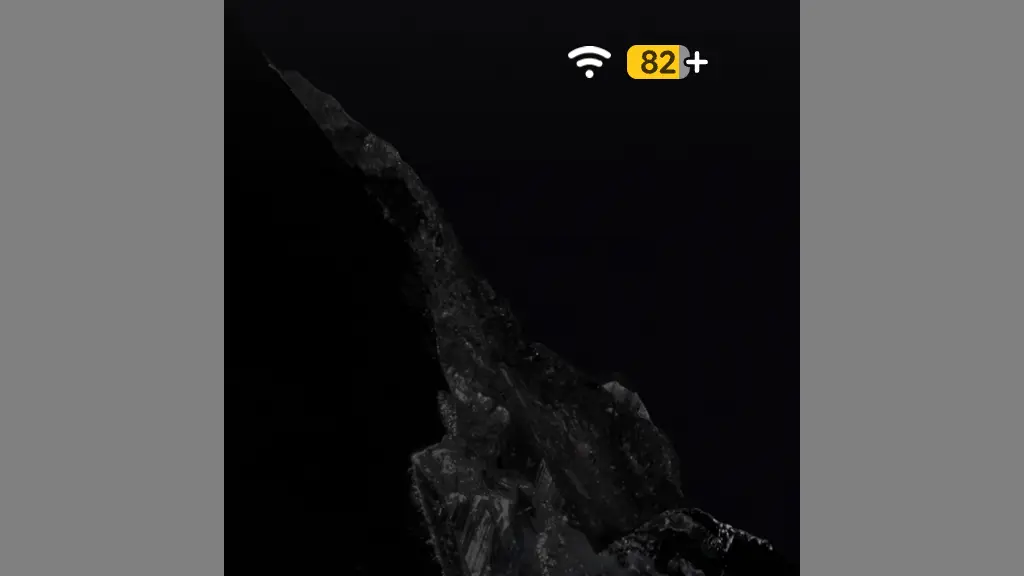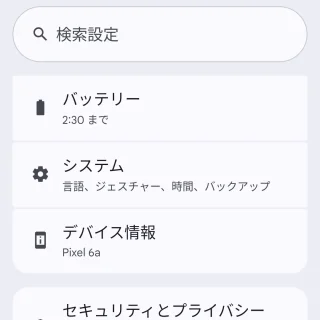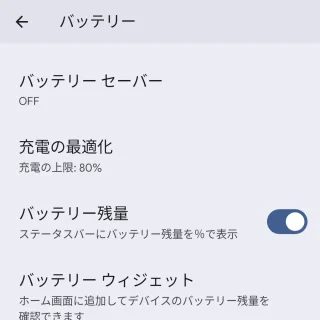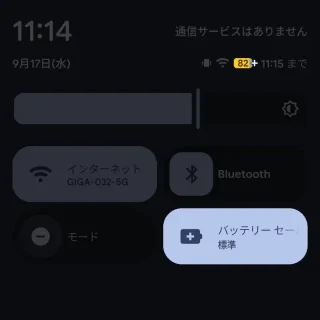Androidスマートフォンのバッテリー消費を抑えたい場合に、機能を制限して可能な限り残量を温存する機能を【バッテリーセーバー】と呼んでいます。これがオンだとステータスバーに表示されるバッテリーのアイコンが赤色や黄色に変わります。
バッテリーセーバーの種類
バッテリーセーバーは標準バッテリーセーバーとスーパーバッテリーセーバーの2つがあります。
バッテリーセーバーは視覚効果を抑える/バックグラウンドの機能を制限するなどが行われ、バッテリー残量の消費を抑えるようになります。
スーパーバッテリーセーバーは標準バッテリーセーバーに加えて必須ではないアプリとその通知を一時停止するなどが行われます。必須アプリは自分で選択することもできます。
これらは手動で切り替えるのはもちろん、バッテリー残量が一定を下回ると通知が表示されるほか自動で切り替えることもできます。

Anker PowerCore 10000 (10000mAh 大容量 モバイルバッテリー)【PSE技術基準適合/PowerIQ搭載】
Google Pixelシリーズを例としますが、機種やバージョンによっては異なる場合があります。
種類を選択する手順
設定のバッテリーよりバッテリーセーバーをタップします。
バッテリーセーバーより標準バッテリーセーバー/スーパーバッテリーセーバーを選択します。
![]()
スーパーバッテリーセーバーを選択した場合、任意で(歯車アイコン)より必須アプリに追加します。
必須ではないアプリより+をタップして追加、不要であれば×をタップして削除できます。
手動でオンにする手順
設定のバッテリー>バッテリーセーバーよりバッテリーセーバーを使用するをオンにするか、クイック設定ツールよりバッテリーセーバーをオンにします。(画像はオンの状態)。
バッテリー残量に応じてONにする手順
設定のバッテリー>バッテリーセーバー>スケジュールとリマインダーよりバッテリー残量に応じてONにするをオンに切り替え(バッテリー残量のスライダー)を左右に調節します(画像はオンの状態)。
任意で90%充電されたらOFFにするを切り替えます。
バッテリーセーバーの使いかたは以上です。